
Mặc định MySQL sẽ disable remote access, bạn cần enable lên bằng cách mở file cấu hình MySQL, ví dụ với đường dẫn /etc/my.cnf
nano /etc/mysql/my.cnfComment những dòng sau:
#bind-address = 127.0.0.1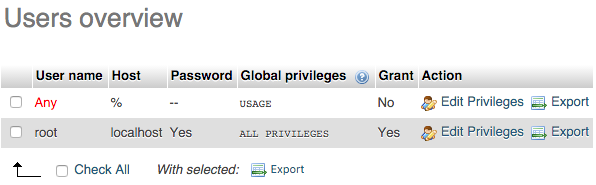
– Tiếp theo bạn nhấn tab SQL, nhập lệnh sau trong ô text rồi nhấn nút Go
GRANT ALL PRIVILEGES ON *.* TO 'root'@'%' IDENTIFIED BY 'PASSWORD' WITH GRANT OPTION
Lưu ý thay PASSWORD bằng mật khẩu tài khoản root, thay % bằng IP cụ thể nếu bạn chỉ cho phép login từ IP này. Ví dụ của mình sử dụng mật khẩu c0ef6f242253b0028
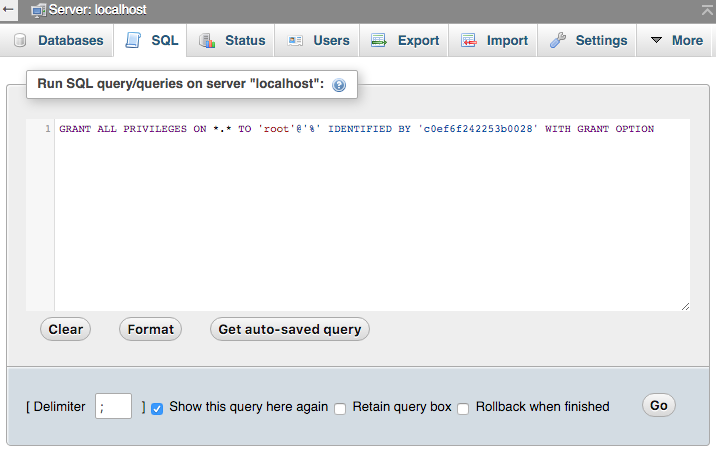
– Nếu không có vấn đề gì xảy ra thì bạn đã up-date quyền thành công. Tiếp theo quay trở lại tab Users bạn sẽ thấy thêm một hàng mới với Host là %
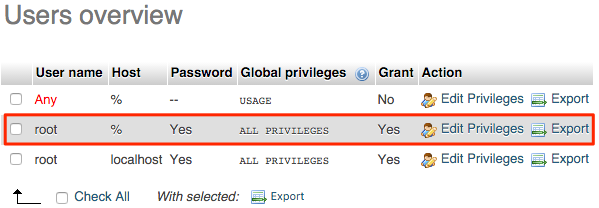
Bây giờ, bạn có thể kết nối trực tiếp đến MySQL Server từ máy tính cá nhân hoặc VPS khác rồi đấy.
– Nếu muốn tắt Remote Access, trong tab Users bạn chọn User name có Host là % rồi nhấn nút Remove se-lected users là xong.
Đôi khi, bạn cần mở port 3306 thủ công để MySQL có thể lắng nghe kết nối. Sau bước 2 mà vẫn không connect được, bạn hãy sử dụng lệnh sau:
Tên miền Việt Nam Lệ phí đăng ký(1) (không chịu thuế) Phí duy trì(2) (không chịu thuế) Dịch vụ tài khoản quản trị tên miền năm đầu (chưa bao gồm thuế VAT) Dịch vụ tài khoản quản trị tên miền năm tiếp theo (chưa bao gồm thuế VAT) Tổng tiền năm...